Дія 3: Додайте розміри
У цій вправі ви визначаєте розміри кола, яке знаходиться в центрі ескізу, а також розміри загальної висоти та ширини розетки. Нарешті, ви додаєте 3 виміри до вирізу у верхній частині розетки. Після застосування всіх розмірів ескіз змінює колір із синього на чорний і повністю визначений.
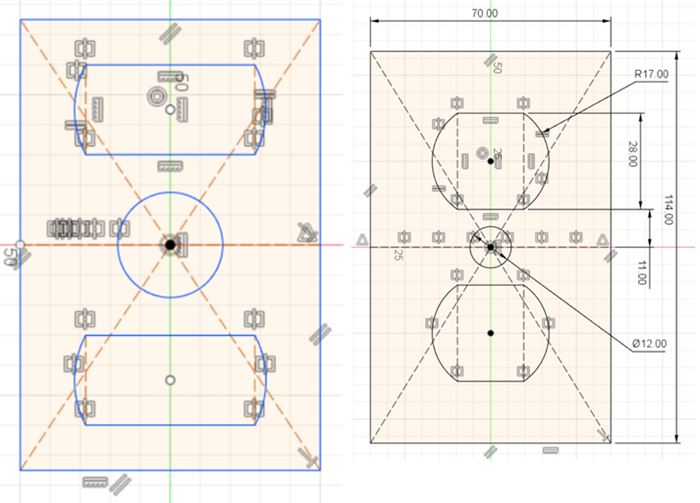
Ескіз із усіма застосованими до нього обмеженнями (зліва). Повністю визначений ескіз після нанесення на нього розмірів (праворуч).
передумови
- Дія 1 завершена.
- Діяльність 2 завершена.
Кроки
-
Додайте концентричне обмеження до двох дуг у верхній частині вихідного вирізу, щоб вони обидві мали спільну центральну точку.
-
За бажанням ви можете приховати обмеження, щоб чітко бачити свої розміри. Приховайте обмеження на полотні, знявши прапорець «Показати обмеження» на палітрі ескізу.
-
На вкладці «Ескіз» клацніть розкривний список «Створити панель» > «Розмір ескізу». Піктограма Sketch Dimension слідує за курсором, показуючи, що він активний
 .Примітка: Ви можете натиснути клавішу D на клавіатурі, щоб активувати команду Sketch Dimension.
.Примітка: Ви можете натиснути клавішу D на клавіатурі, щоб активувати команду Sketch Dimension. -
Клацніть верхній край прямокутника виходу та вкажіть розмір 70 мм.
 .
. -
Клацніть правий край прямокутника розетки та вкажіть розмір 114 мм.
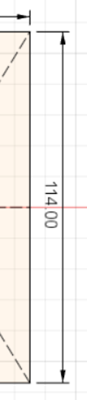 Примітка. Не хвилюйтеся, якщо розмір ескізу розетки зміниться так, що вирізи здаватимуться більшими за розетку, коли ви почнете додавати розміри. Коли ми додамо останній розмір, ескіз буде виглядати як розетка.
Примітка. Не хвилюйтеся, якщо розмір ескізу розетки зміниться так, що вирізи здаватимуться більшими за розетку, коли ви почнете додавати розміри. Коли ми додамо останній розмір, ескіз буде виглядати як розетка.
-
-
Додайте розмір діаметра 12 мм до отвору для гвинта (коло в центрі вихідного отвору).
-
За потреби на вкладці «Ескіз» клацніть розкривний список «Створити панель» > «Розмір ескізу». Піктограма Sketch Dimension слідує за курсором, показуючи, що він активний
 .Примітка: Ви можете натиснути клавішу D на клавіатурі, щоб активувати команду Sketch Dimension.
.Примітка: Ви можете натиснути клавішу D на клавіатурі, щоб активувати команду Sketch Dimension. -
Клацніть будь-де на окружності кола та вкажіть розмір діаметра 12 мм.
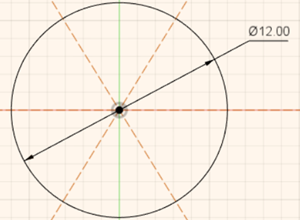 .
.
-
-
Визначте розмір вирізу в стіні так, щоб він був на відстані 11 мм від горизонтальної центральної лінії, 28 мм у висоту та 17 мм у радіусі.
-
Увімкнувши інструмент «Розмір ескізу», клацніть нижній край верхнього вирізу, потім клацніть лінію побудови та вкажіть розмір 11 мм.
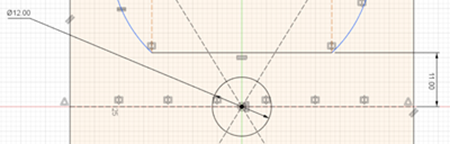
-
Клацніть верхній край верхнього вирізу, потім клацніть нижній край того самого вирізу та вкажіть розмір 28 мм.
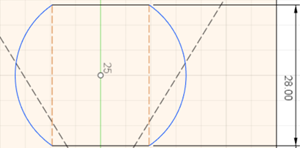
-
Нарешті, вкажіть розмір 17 мм для однієї з дуг у верхньому вирізі. Вам потрібно лише встановити розміри однієї з дуг, друга дуга має те саме значення через рівне обмеження. Якщо ви не помітили, нижній виріз також відповідає тим самим значенням завдяки команді «Дзеркало» (використаній у вправі 1).
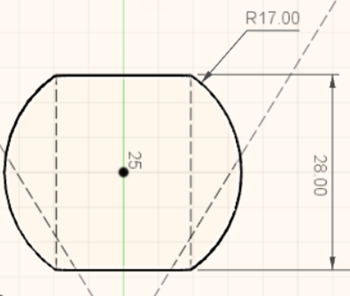
Якщо ви виконали кроки, ескіз має бути повністю визначений (колір усіх об’єктів стане чорним). Якщо ескіз не став чорним, клацніть і перетягніть будь-які невизначені об’єкти ескізу на полотні, щоб перевірити, чи вони обмежені.
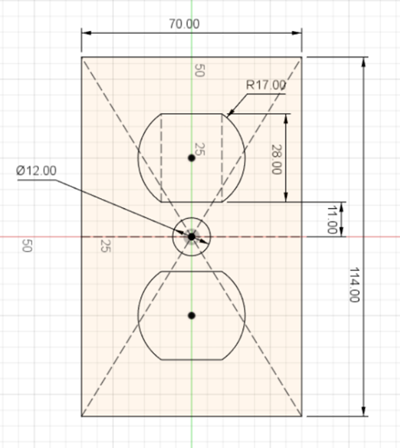 Примітка. Не забудьте показати свої обмеження, встановивши прапорець «Показати обмеження» на палітрі ескізу.
Примітка. Не забудьте показати свої обмеження, встановивши прапорець «Показати обмеження» на палітрі ескізу.
-
-
Натисніть «Завершити ескіз» на палітрі ескізів, щоб завершити ескіз для цього підручника.
Підсумок діяльності 3
У цій вправі ви застосували розміри до висоти та ширини розетки, а потім нанесли розмір кола, яке знаходиться в центрі ескізу. Нарешті ви додали 3 виміри до вирізів. Тепер ви повністю визначили ескіз після додавання всіх обмежень і розмірів.
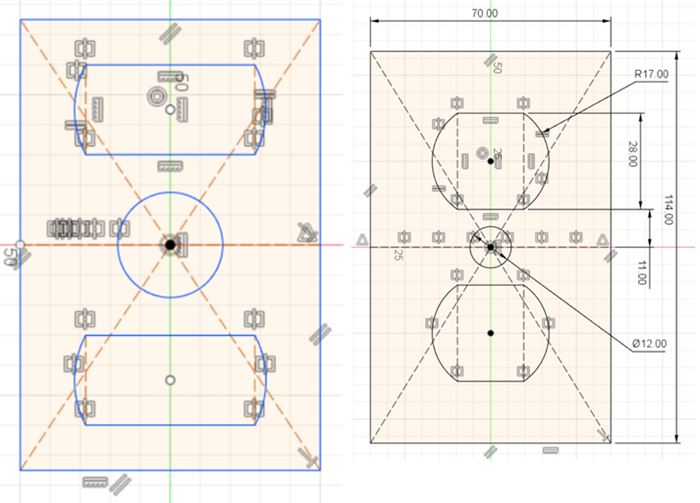
Ескіз із усіма застосованими до нього обмеженнями (зліва). Повністю визначений ескіз після нанесення на нього розмірів (праворуч).
Орігінал сторінки: Activity 3 Add dimensions